您现在的位置是:首页 >其他 >Git的使用网站首页其他
Git的使用
Git
概念
版本控制
软件版本:
JDK:1.8,17,20
MYSQL:5.7,8.0
IDEA:2022,2023
文件版本:
保存重要的历史记录,恢复数据
版本控制软件的基础功能
- 保存和管理文件

- 提供客户端工具进行访问
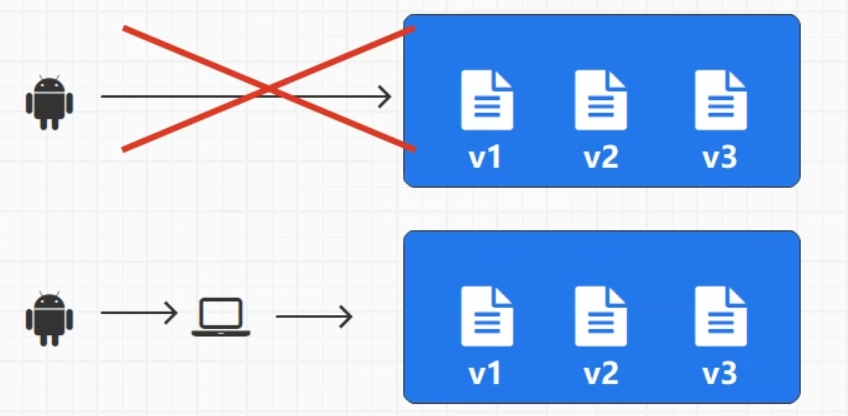
- 提供不同版本文件的比对功能
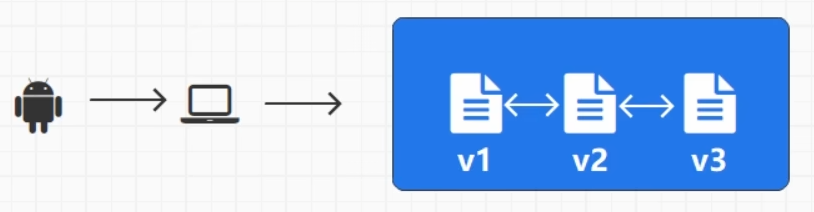
集中式、分布式版本控制软件
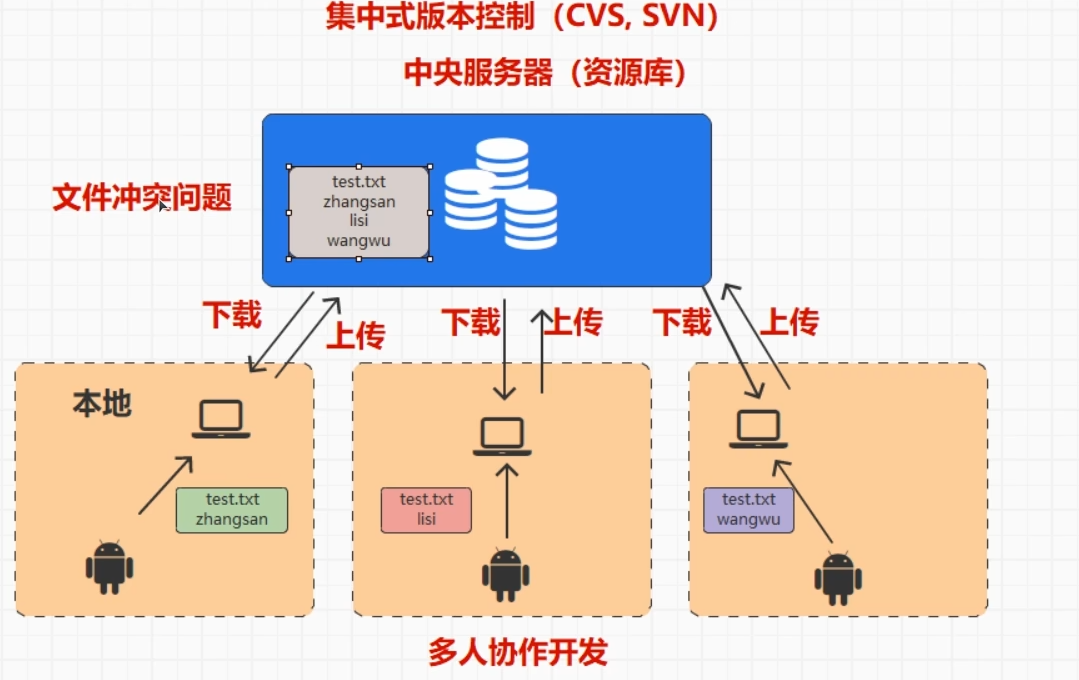
版本号
介绍
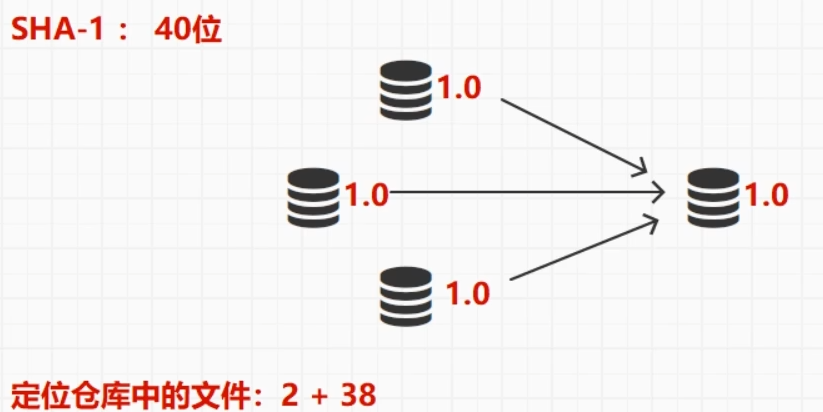
文件操作
git cat-file -p 版本号
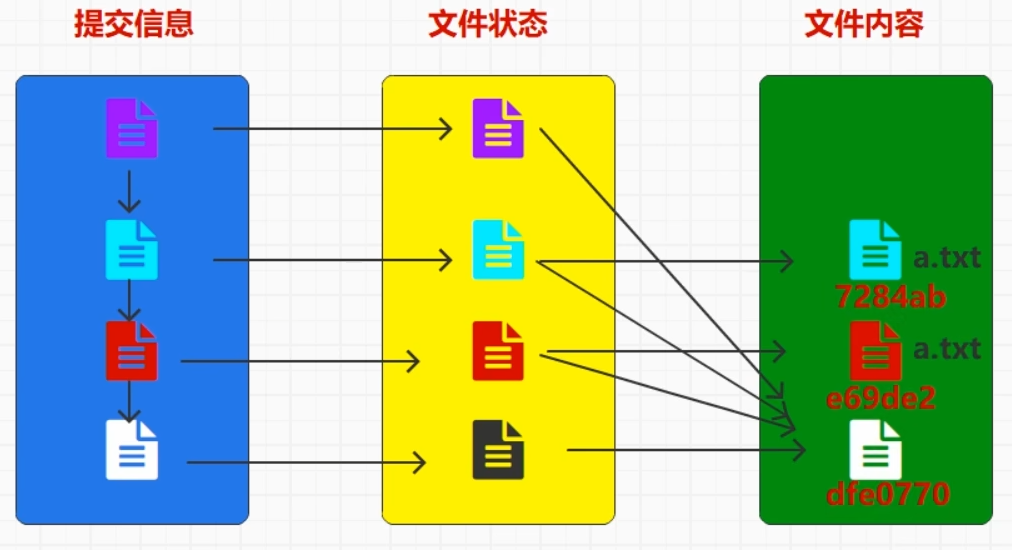
安装
官网:https://git-scm.com/
idea进行Git操作
1. 先在gitee上创建仓库
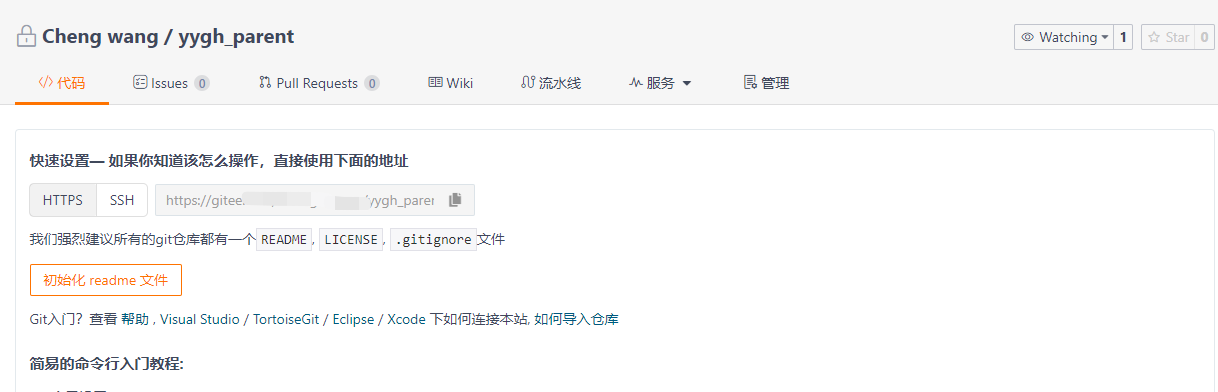
2. 在idea中创建本地仓库
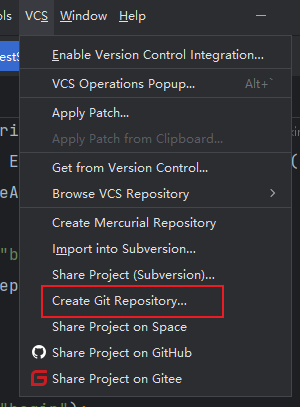
3. 将代码提交到本地仓库
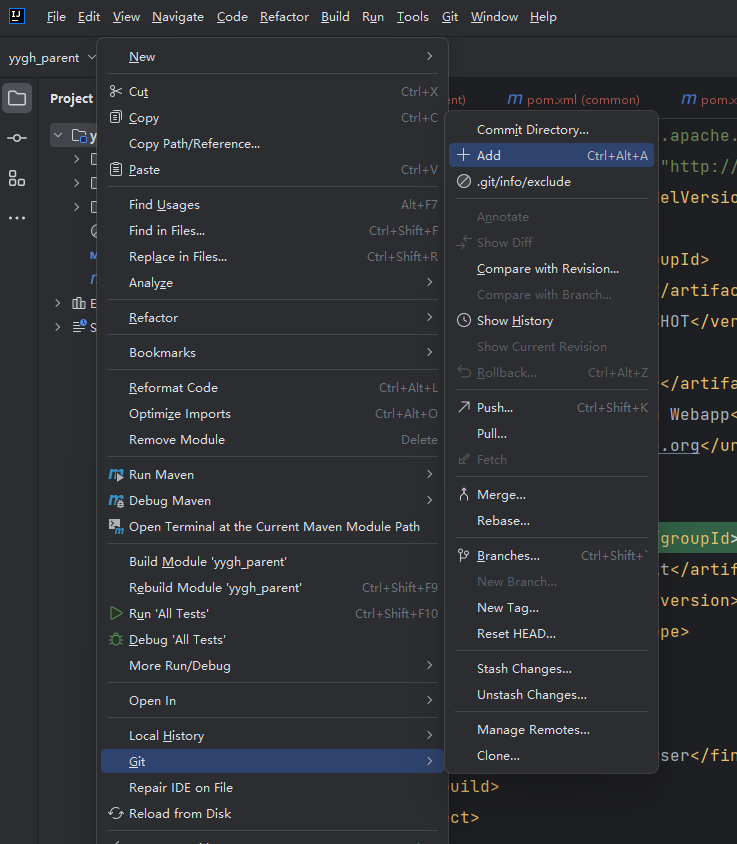
4. 设置远程仓库
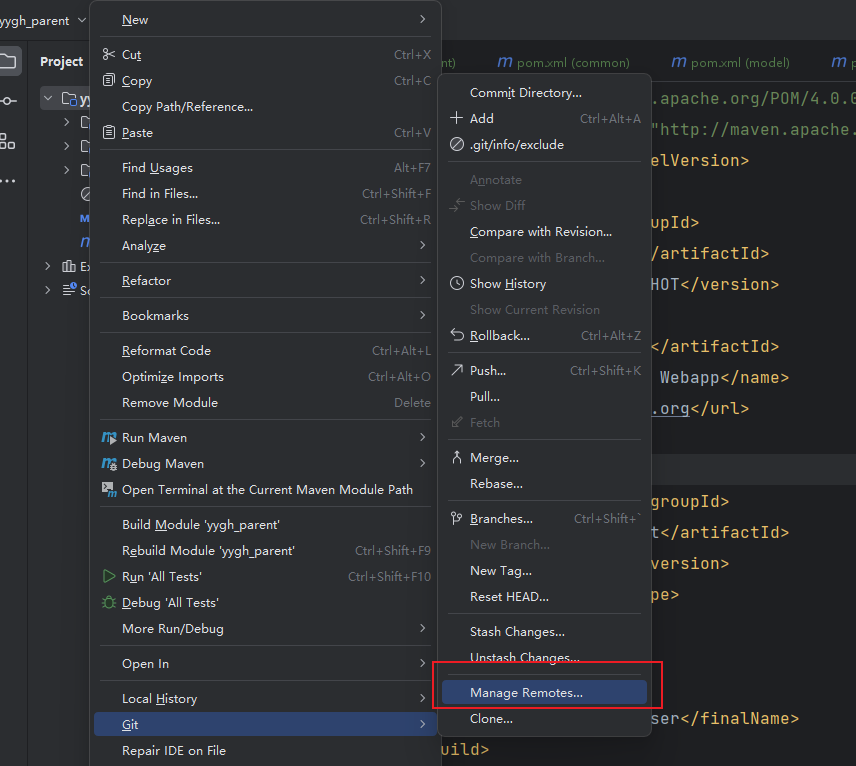

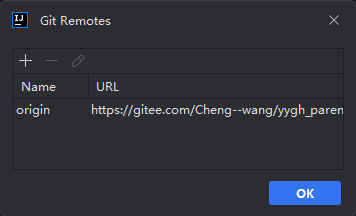
5. 提交到远程仓库
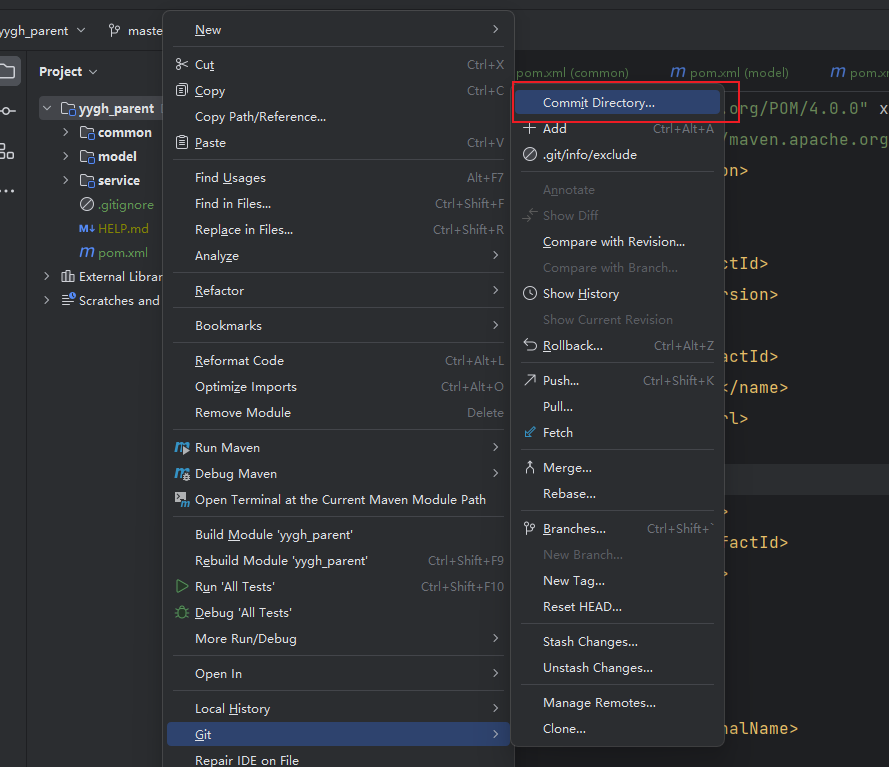
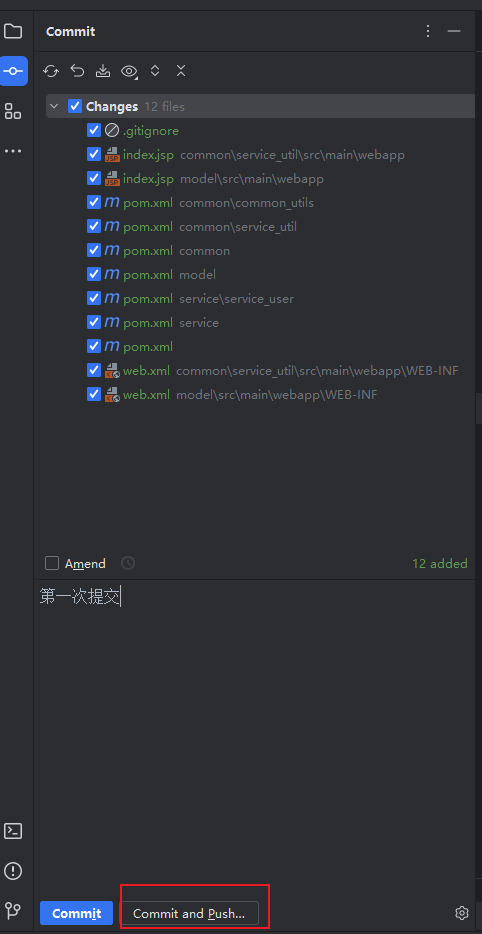
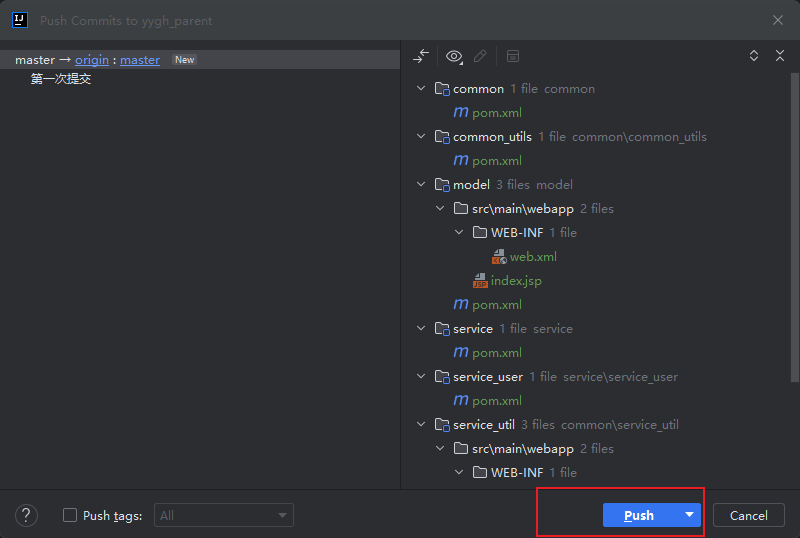
命令
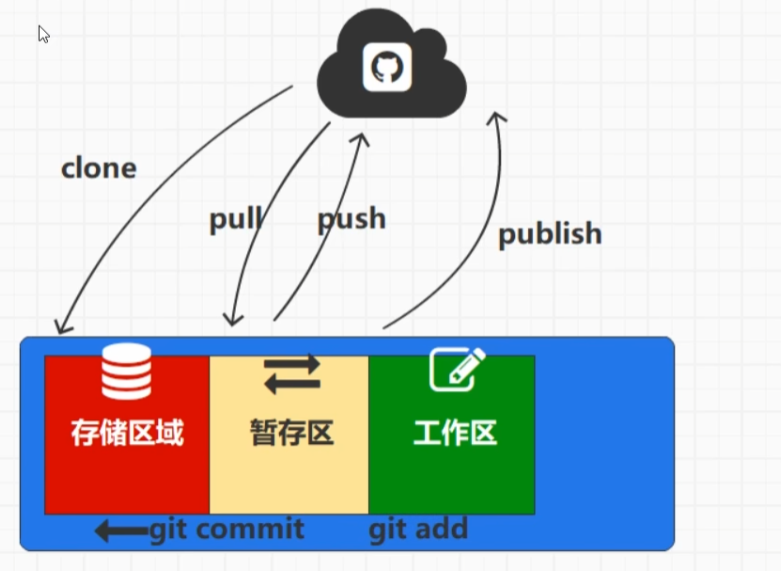
| 本地操作指令 | 含义 |
|---|---|
| git init | 初始化仓库 |
| git config --global user.name xxxgit config --global user.email xxx | 全局配置用户名和邮箱 |
| git status | 查看文件状态 |
| git add *或者指定文件名 | 将文件的修改加入暂存区 |
| git rm --cached *或者文件名 | 移除该文件到工作区 |
| git commit -m “提交消息” | 将暂存区的文件修改提交到版本库 |
| git log [–oneline] | 查看日志,可以查看版本 |
| git reflog | 查看精简版日志 |
| git restore 文件名 | 恢复误删除文件 |
| git reset --hard 版本 | 将暂存区的文件取消暂存或者是切换到指定版本,版本到日志中看(版本穿梭) |
| git revert 版本 | 恢复到该版本前一个版本,但是该版本不丢失 |
| 远程操作指令 | 含义 |
|---|---|
| git clone [] | 从远程仓库克隆 |
| git remote -v | 查看远程仓库 |
| git remote add | 为远程仓库添加一个别名,shortname简称,url仓库地址 |
| git pull | 从远程仓库拉取 |
| git push | 推送到远程仓库 |
| 分支操作 | 含义 |
|---|---|
| git branch | -v查看分支 -r 列出所有分支 -a列出所有本地分支和远程分支 |
| git branch [name] | 创建分支 |
| git branch -d [name] | 删除分支 |
| git checkout [name] | 切换分支 |
| git push [shortName] [name] | 推送至远程仓库分支 |
| git merge [name] | 合并分支(在主分支上合并) |
| 标签操作 | 含义 |
|---|---|
| git tag | 列出已有的标签 |
| git tag [name] | 创建标签 |
| git tag -d [name] | 删除标签 |
| git push [shortName] [name] | 将标签推送至远程仓库 |
| git checkout -b [branch] [name] | 检出标签 |
GitLab集成
前面给大家讲解的都是如何使用第三方代码托管平台来管理咱们的代码库。那么我们自己搭建一个这样的平台行不行呢?其实咱们之前已经用Git软件搭建了一个远程版本库,但是功能相对来讲,比较单一,而且操作起来也不像GitHub, Gitee平台那样更加人性化,所以我们这里介绍一个GitLab软件,用于搭建自己的代码托管平台。
GitLab介绍
GitLab是由GitLabInc开发,使用MIT许可证的基于网络的Git仓库管理工具,且具有wiki和issue跟踪功能。使用Git作为代码管理工具,并在此基础上搭建起来的Web服务。
GitLib由乌克兰程序员DmitriyZaporozhets和ValerySizov开发,它使用Ruby语言写成。后来,一些部分用Go语言重写。GitLab被IBM,Sony,JulichResearchCenter,NASA,Alibab,Invincea,O’ReillyMedia,Leibniz-Rechenzentrum(LRZ),CERN,SpaceX等组织使用。
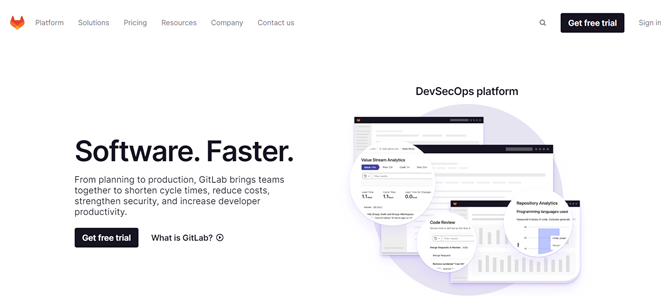
GitLab软件下载
官网地址:https://about.gitlab.com/
这里我们可以根据个人情况,选择下载不同版本的软件:
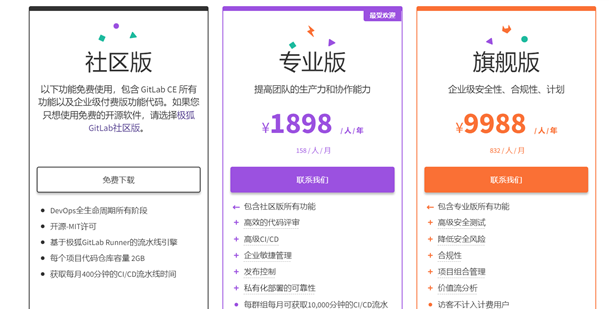
使用社区版(CE)即可
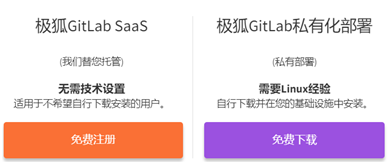
这里我们选择下载适用CentOS 7系统的版本
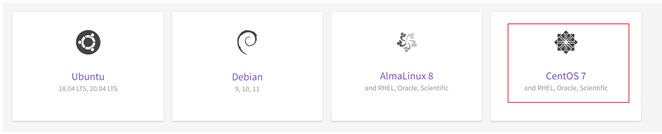
下载地址:https://packages.gitlab.com/gitlab/gitlab-ce
如果下载不了,或下载比较慢,可以根据提示在在linux系统中直接采用wget指令下载
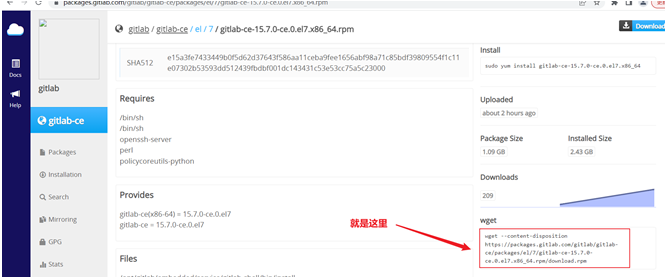
GitLab安装
安装linux系统
自行安装CentOS 7即可。
安装GitLab
直接采用下载的RPM软件包安装即可
sudo rpm -ivh /usr/tmp/gitlab/gitlab-ce-15.11.6-ce.0.el7.x86_64.rpm
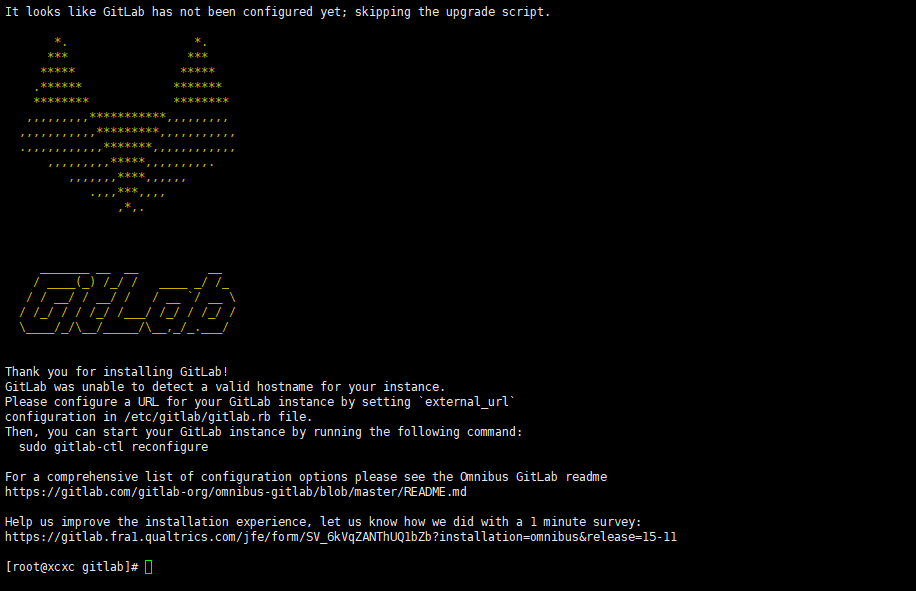
安装配置依赖项
在CentOS 7上,下面的命令也会在系统防火墙中打开HTTP、HTTPS和SSH访问。这是一个可选步骤,如果您打算仅从本地网络访问极狐GitLab,则可以跳过它
sudo yum install -y curl policycoreutils-python openssh-server perl
sudo systemctl enable sshd
sudo systemctl start sshd
sudo firewall-cmd --permanent --add-service=http
sudo firewall-cmd --permanent --add-service=https
sudo systemctl reload firewalld
# 为了演示方便,我们也可以直接关闭防火墙
sudo systemctl stop firewalld
初始化GitLab
# 配置软件镜像
curl -fsSL https://packages.gitlab.cn/repository/raw/scripts/setup.sh | /bin/bash
# 安装
sudo EXTERNAL_URL="https://linux1" yum install -y gitlab-ce
# 初始化
sudo gitlab-ctl reconfigure
启动GitLab
# 启动
gitlab-ctl start
# 停止
gitlab-ctl stop
访问GitLab
使用浏览器访问GitLab,输入网址:http://192.168.72.133/users/sign_in
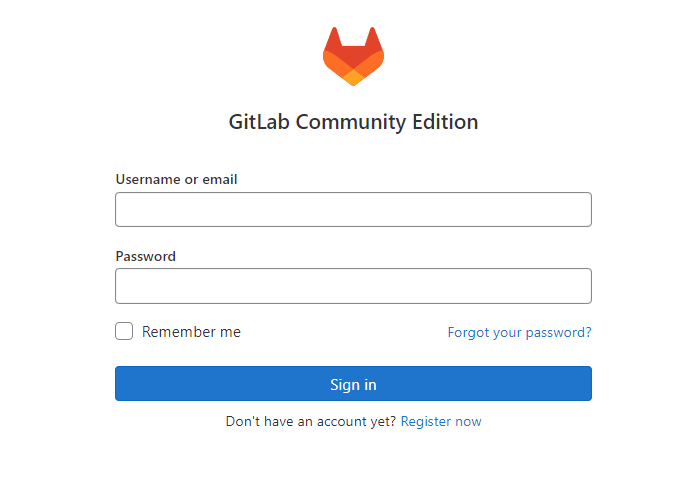
初始化时,软件会提供默认管理员账户:root,但是密码是随机生成的。
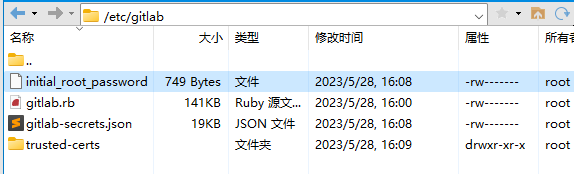
根据提示,在/etc/gitlab/initial_root_password文件中查找密码
输入账号,密码,进入系统
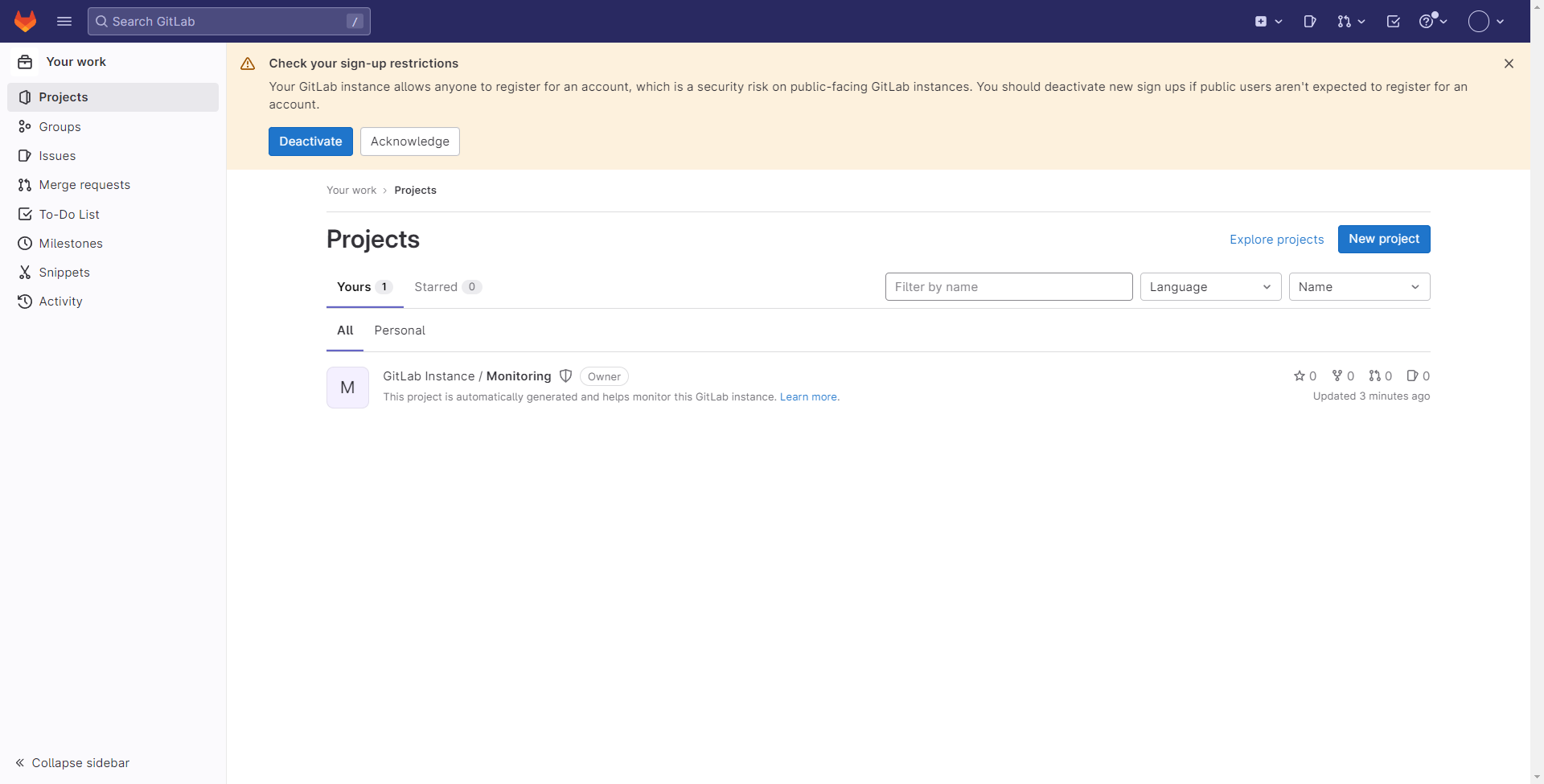
修改密码
默认的密码是随机的,且不容易记忆,还会在系统初始化后24小时被删除,所以需要先修改一下密码
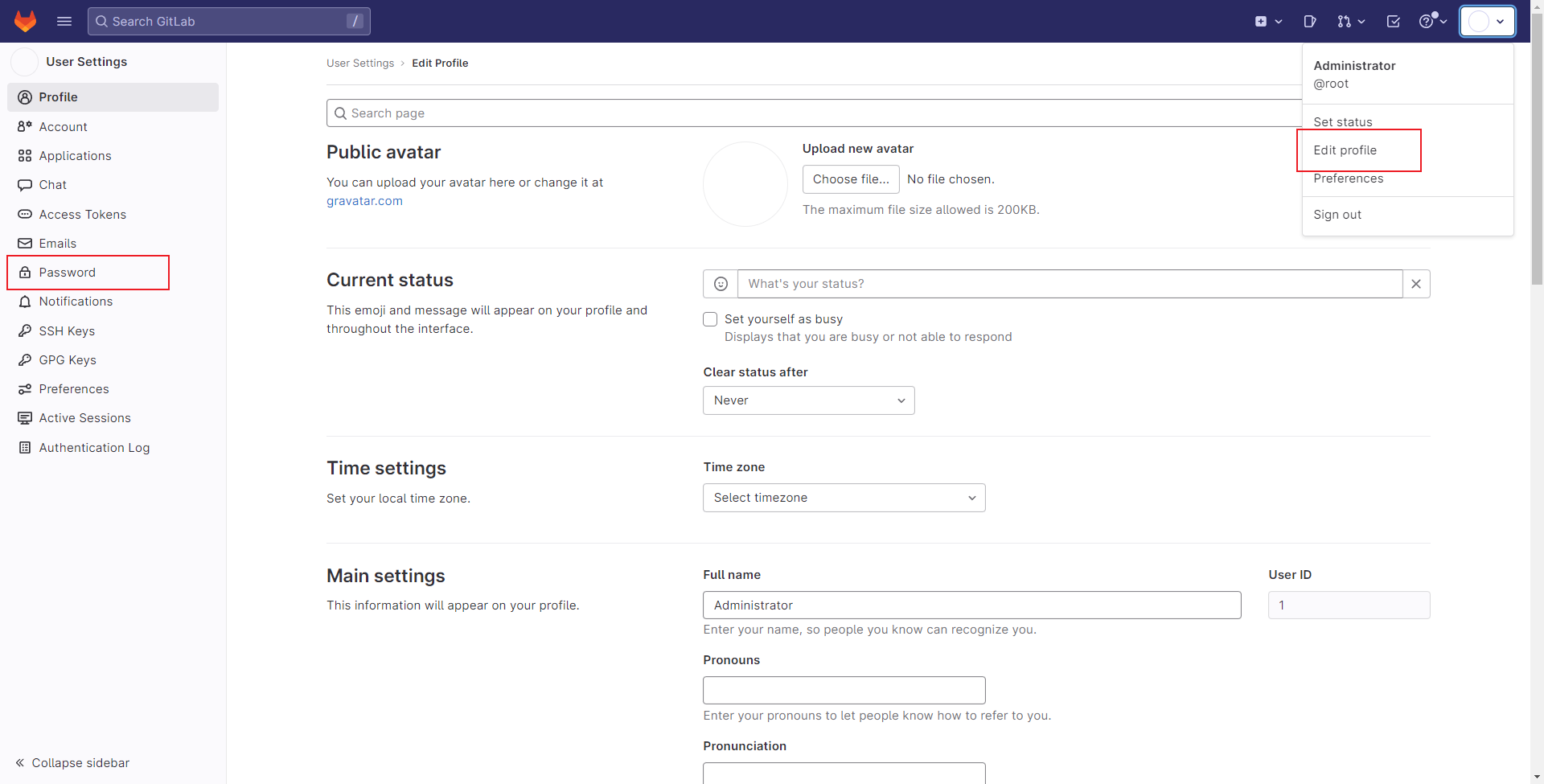
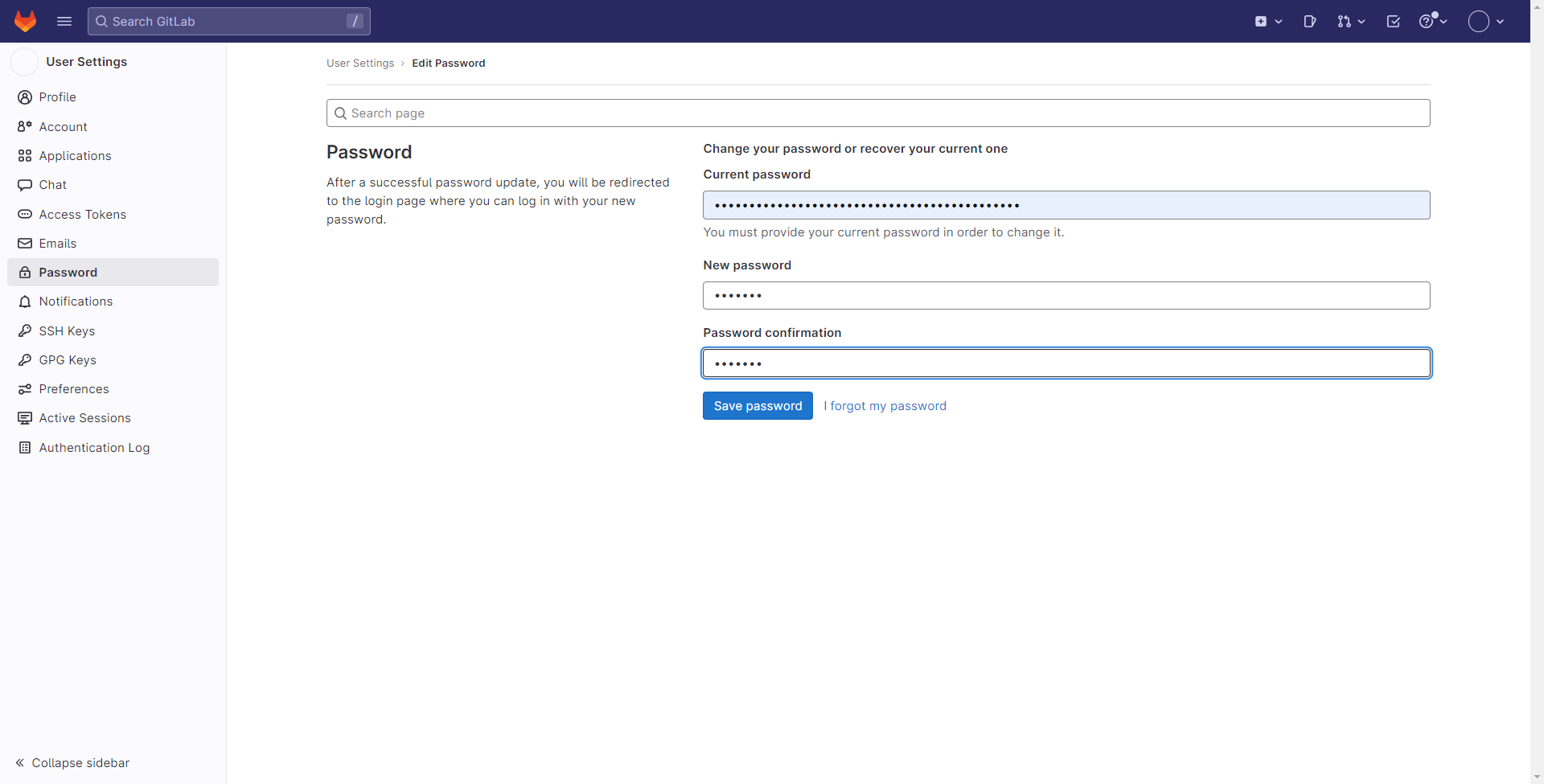
创建项目
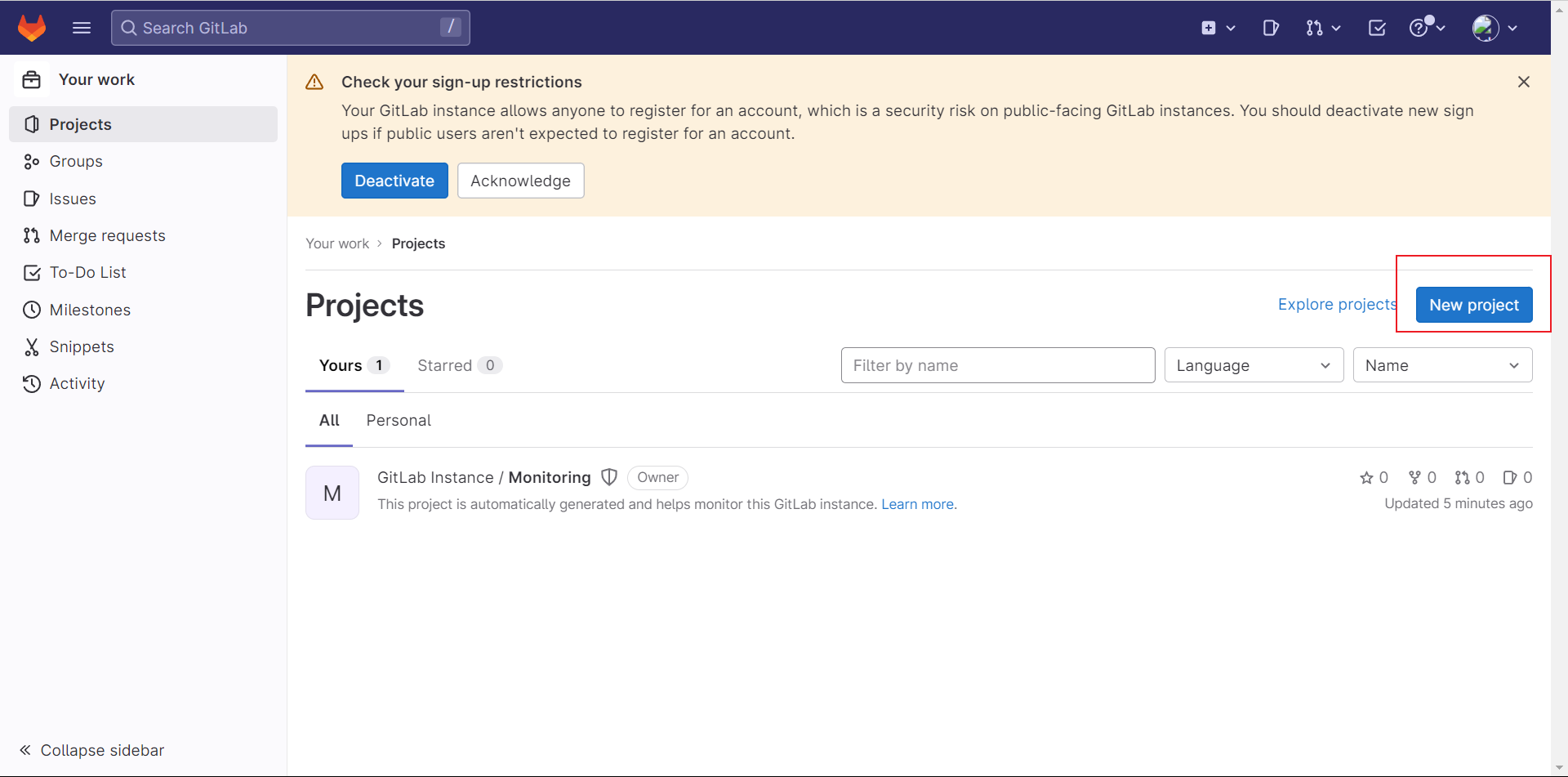
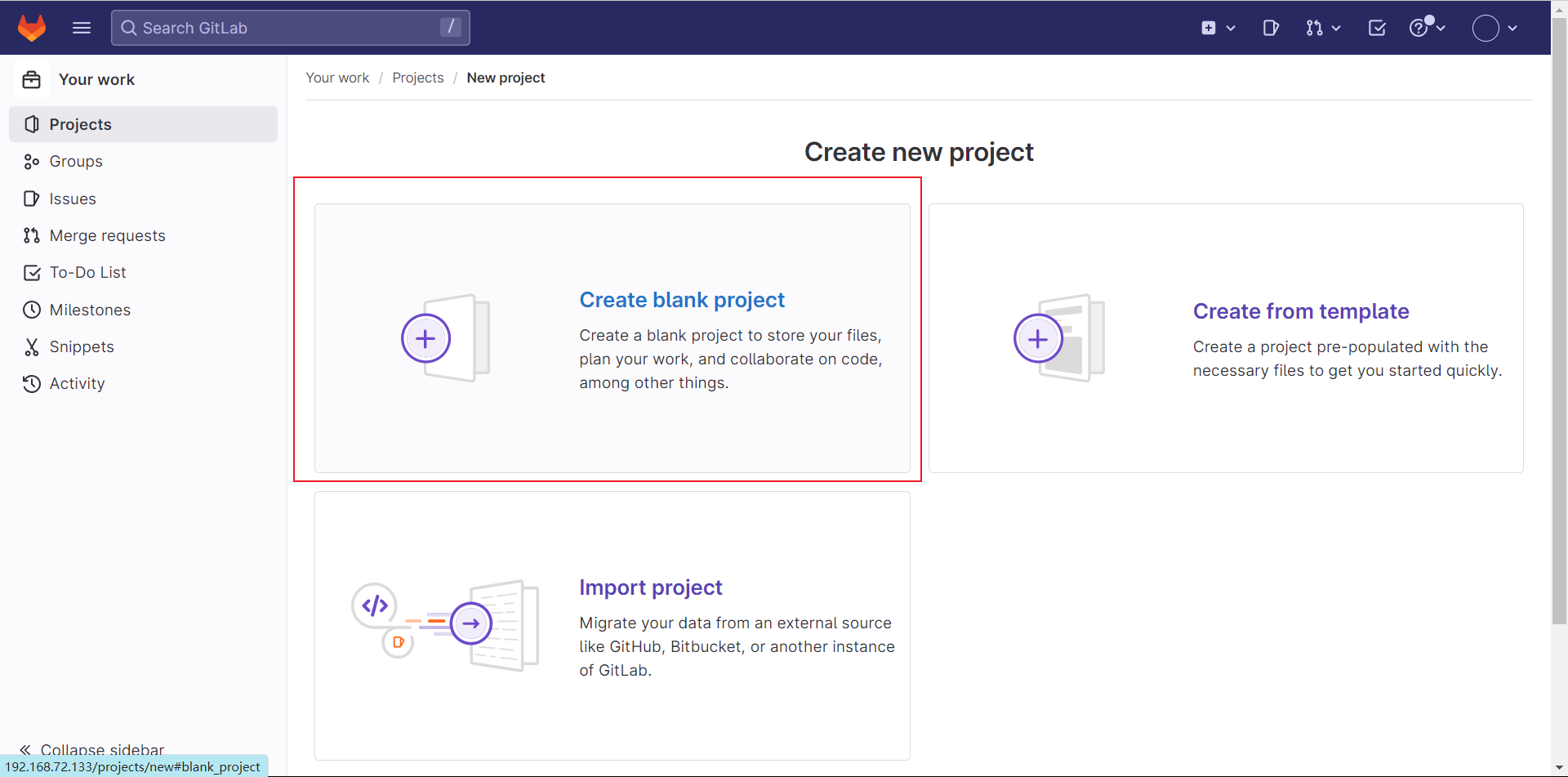
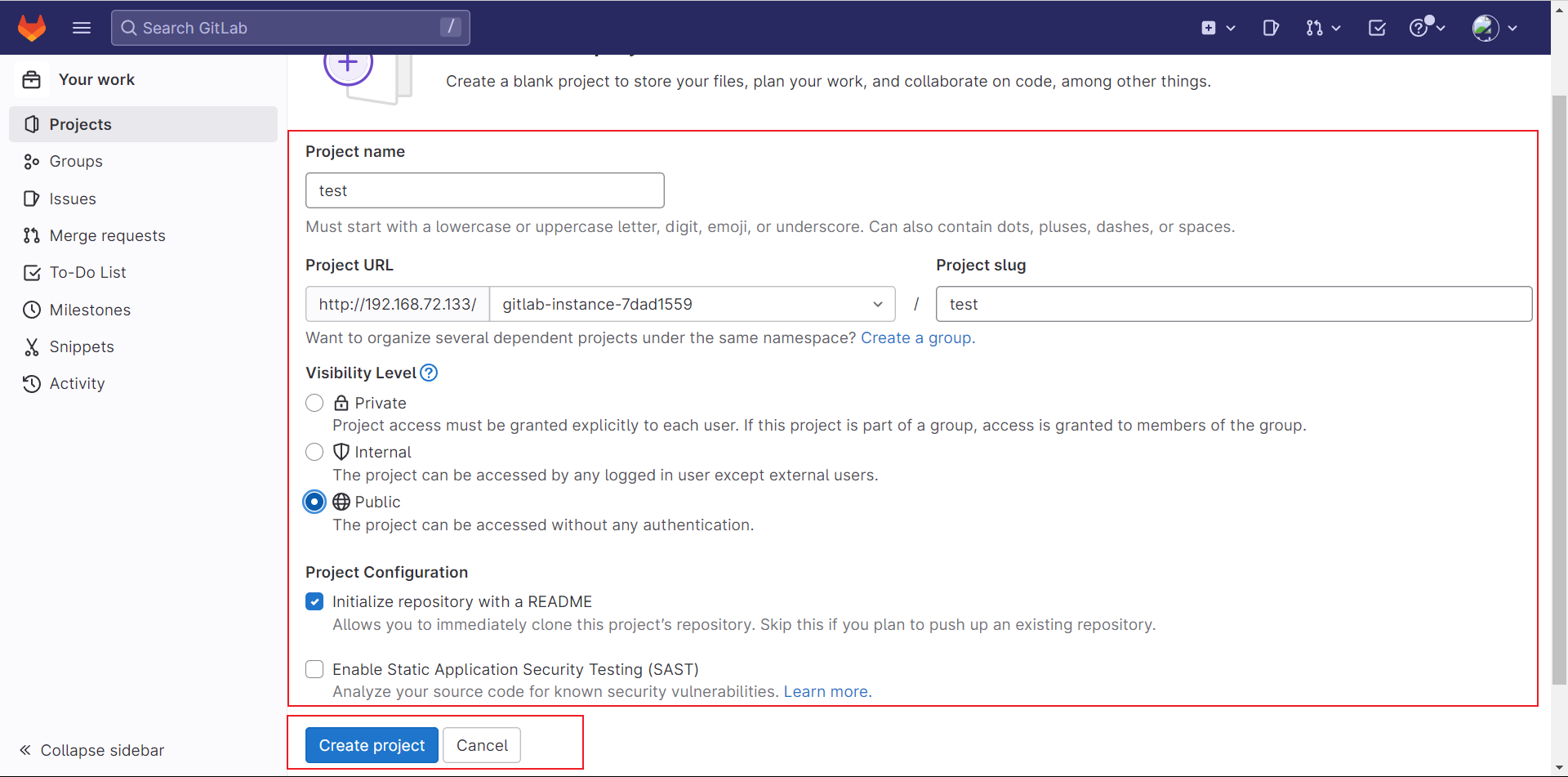
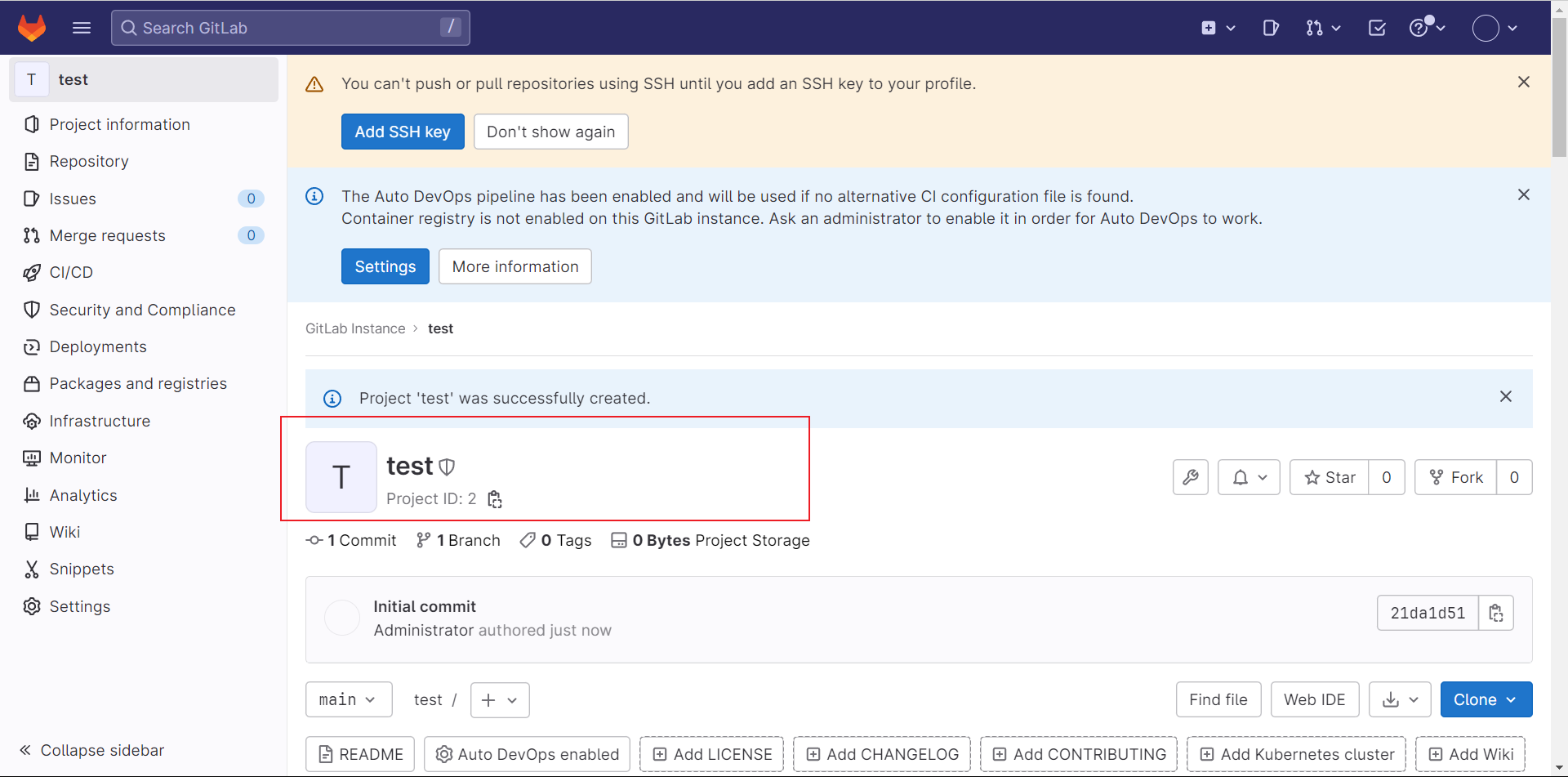
集成IDEA
安装GitLab插件
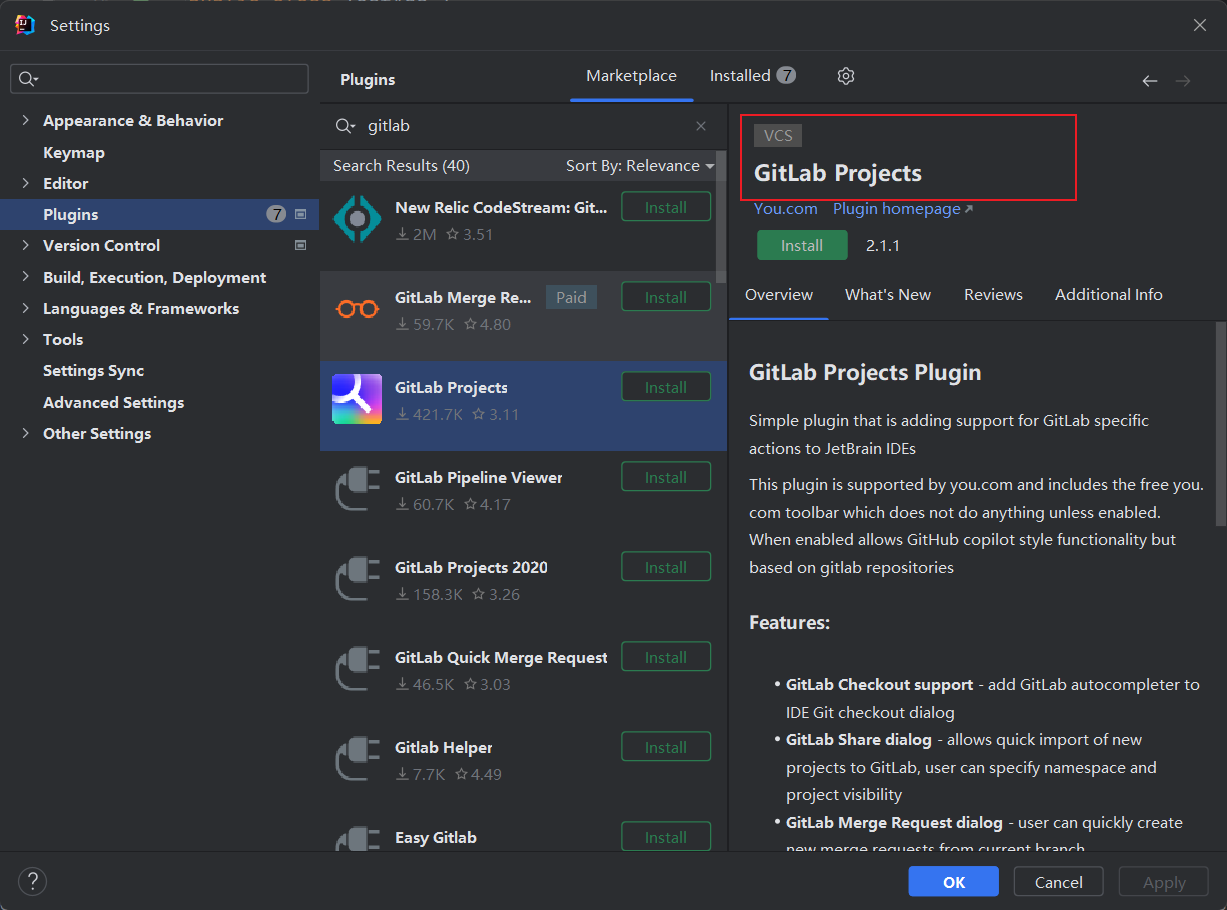
配置GitLab
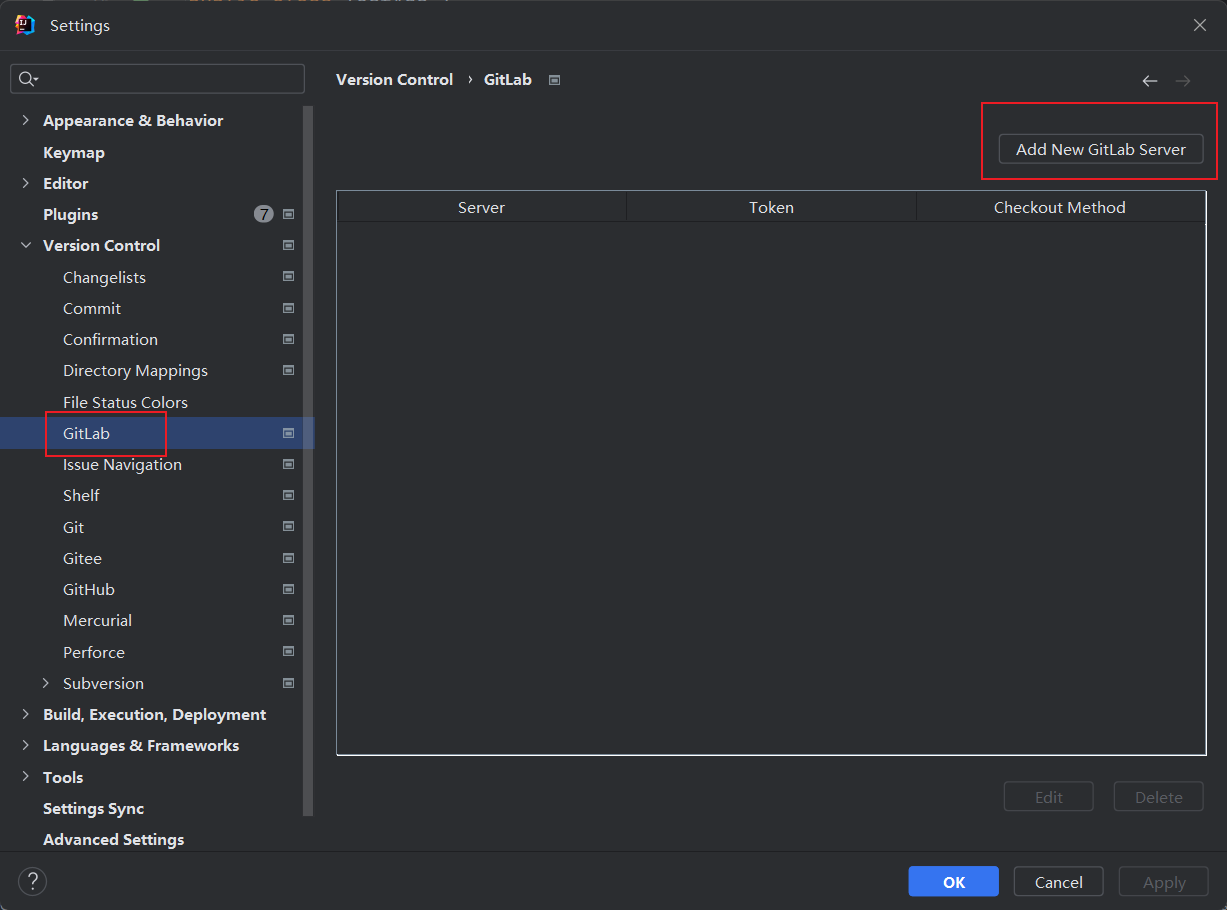
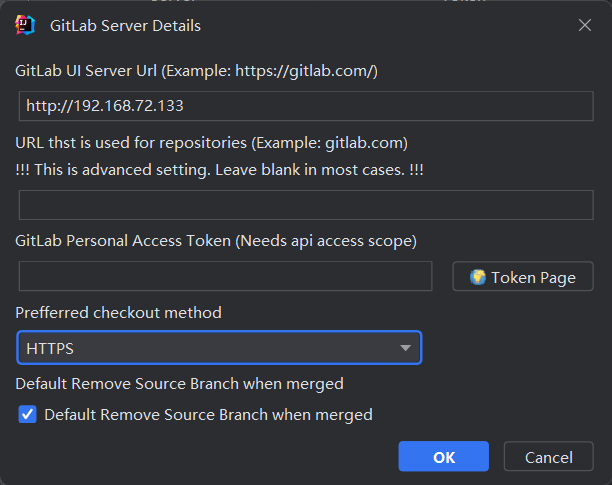
创建新项目
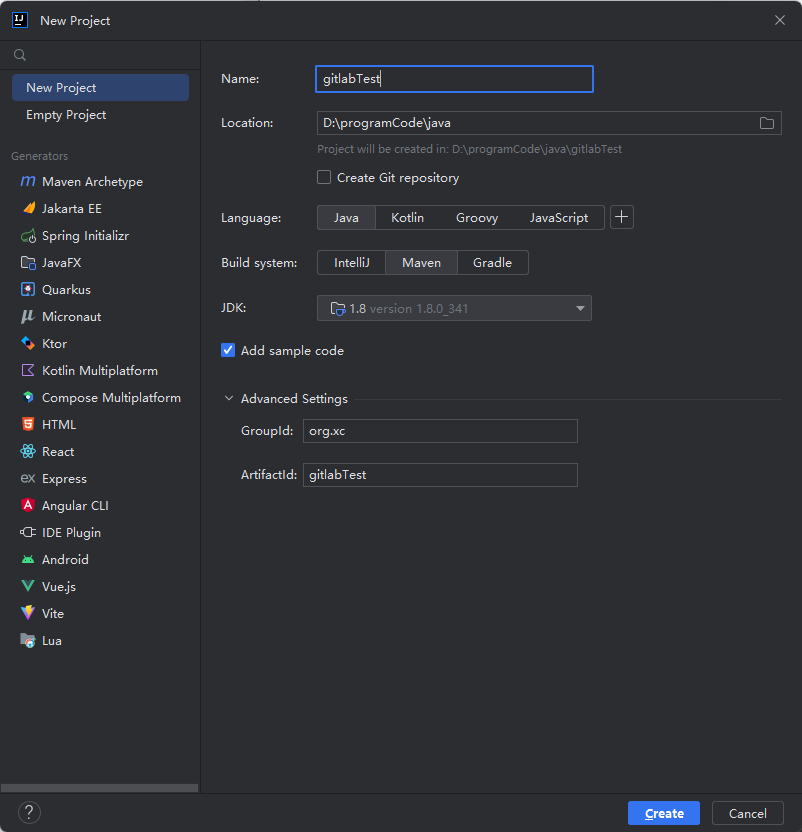
创建本地仓库
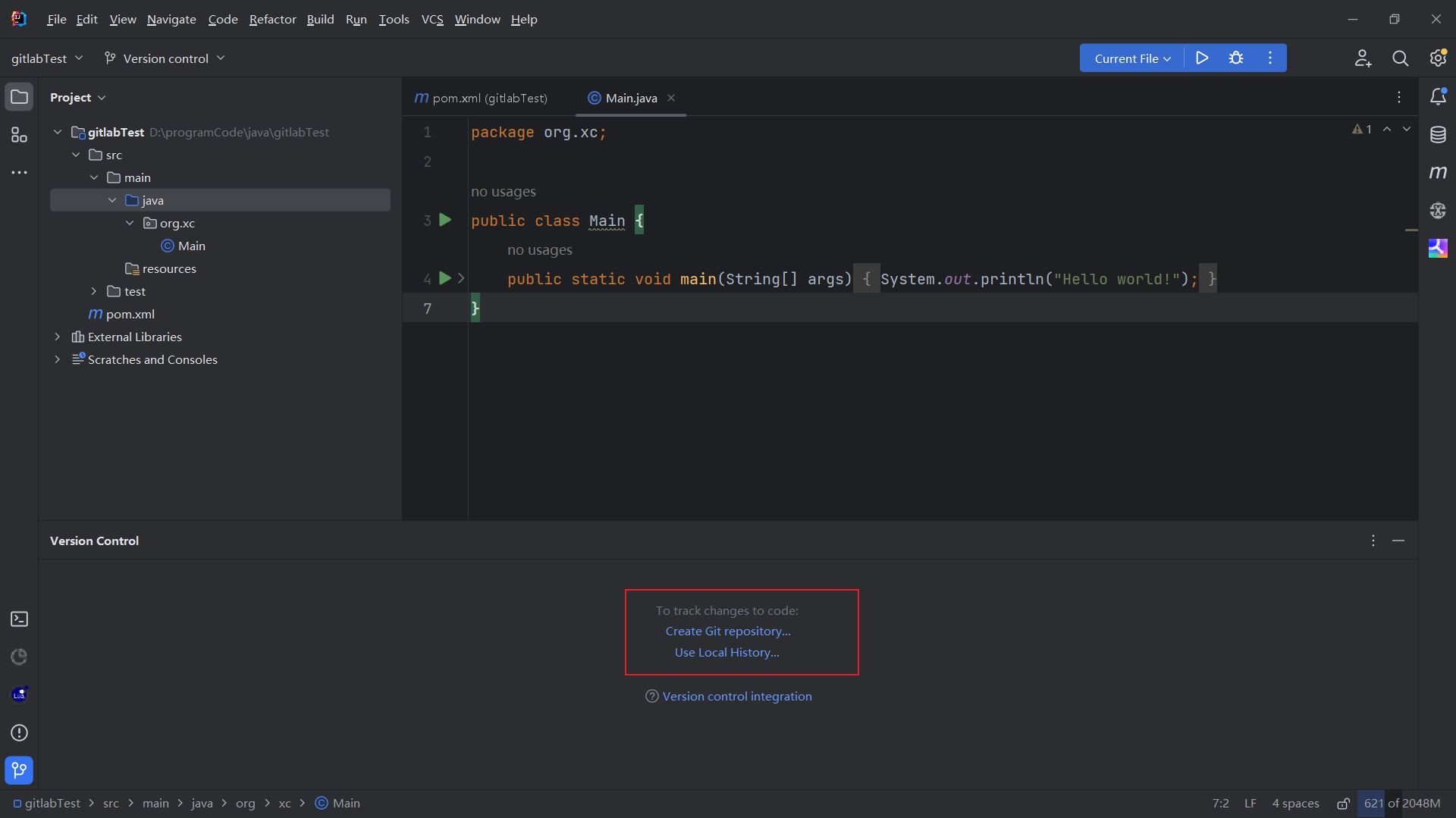
创建新代码
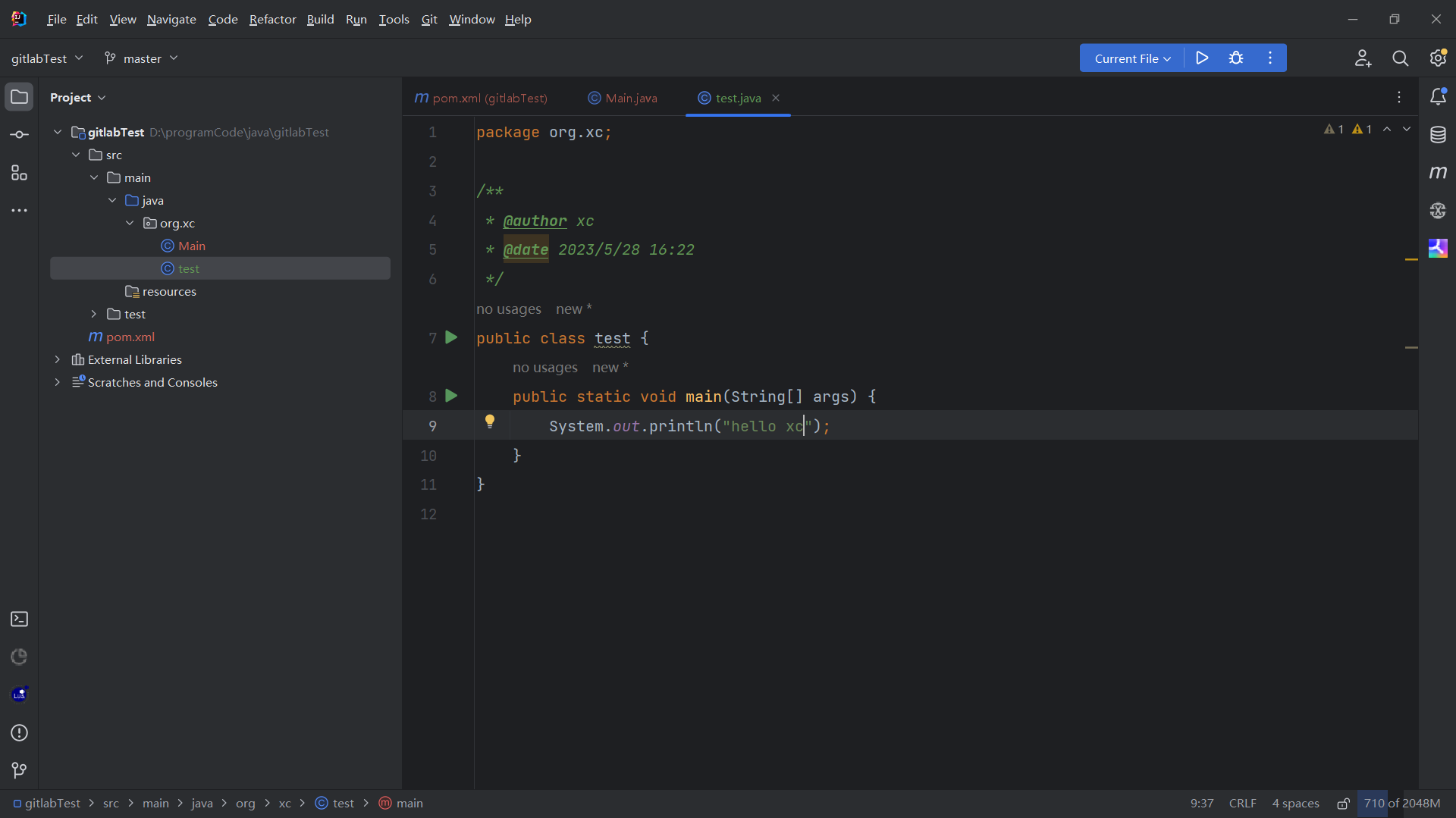
提交文件并推送远程库
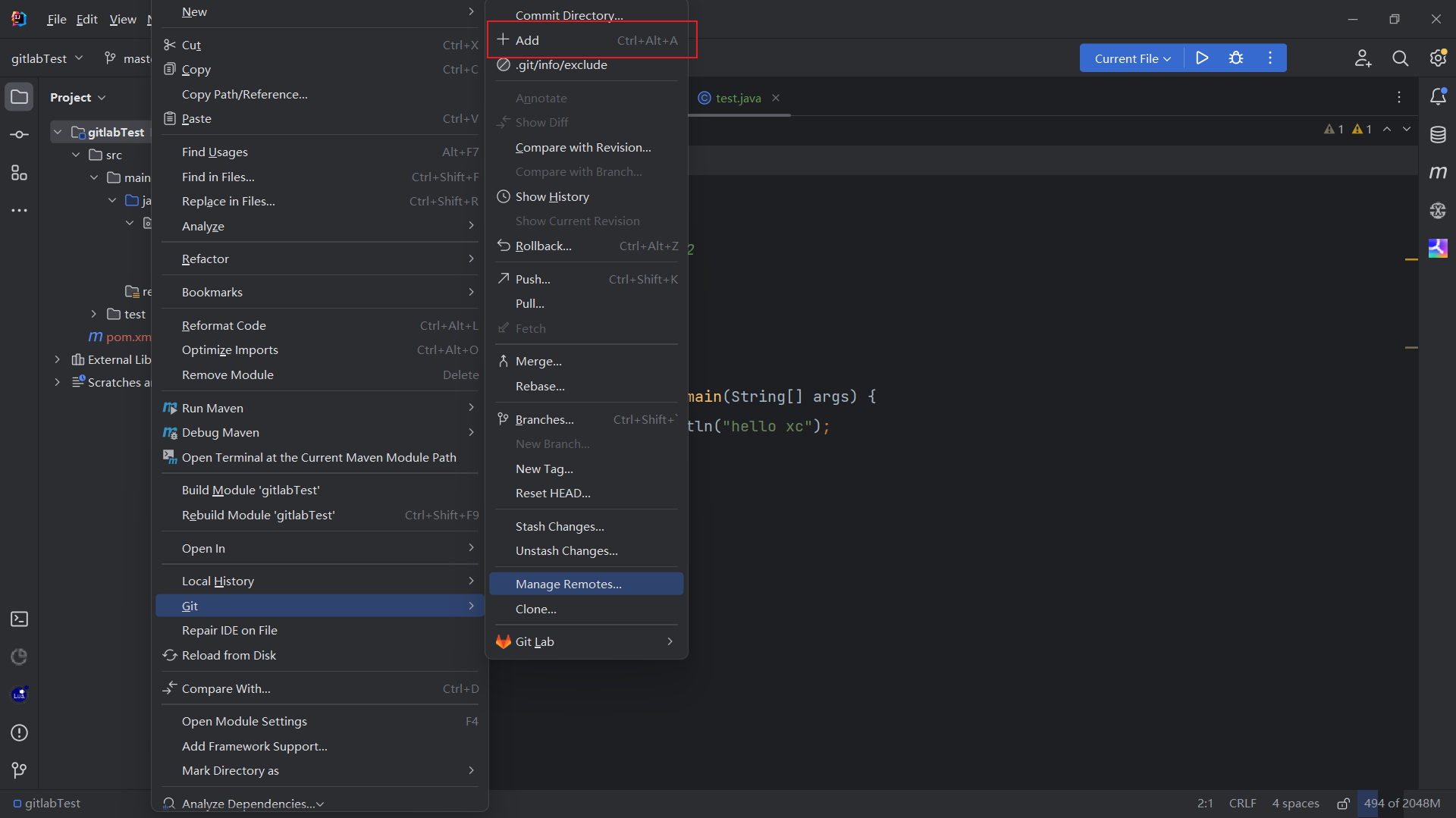
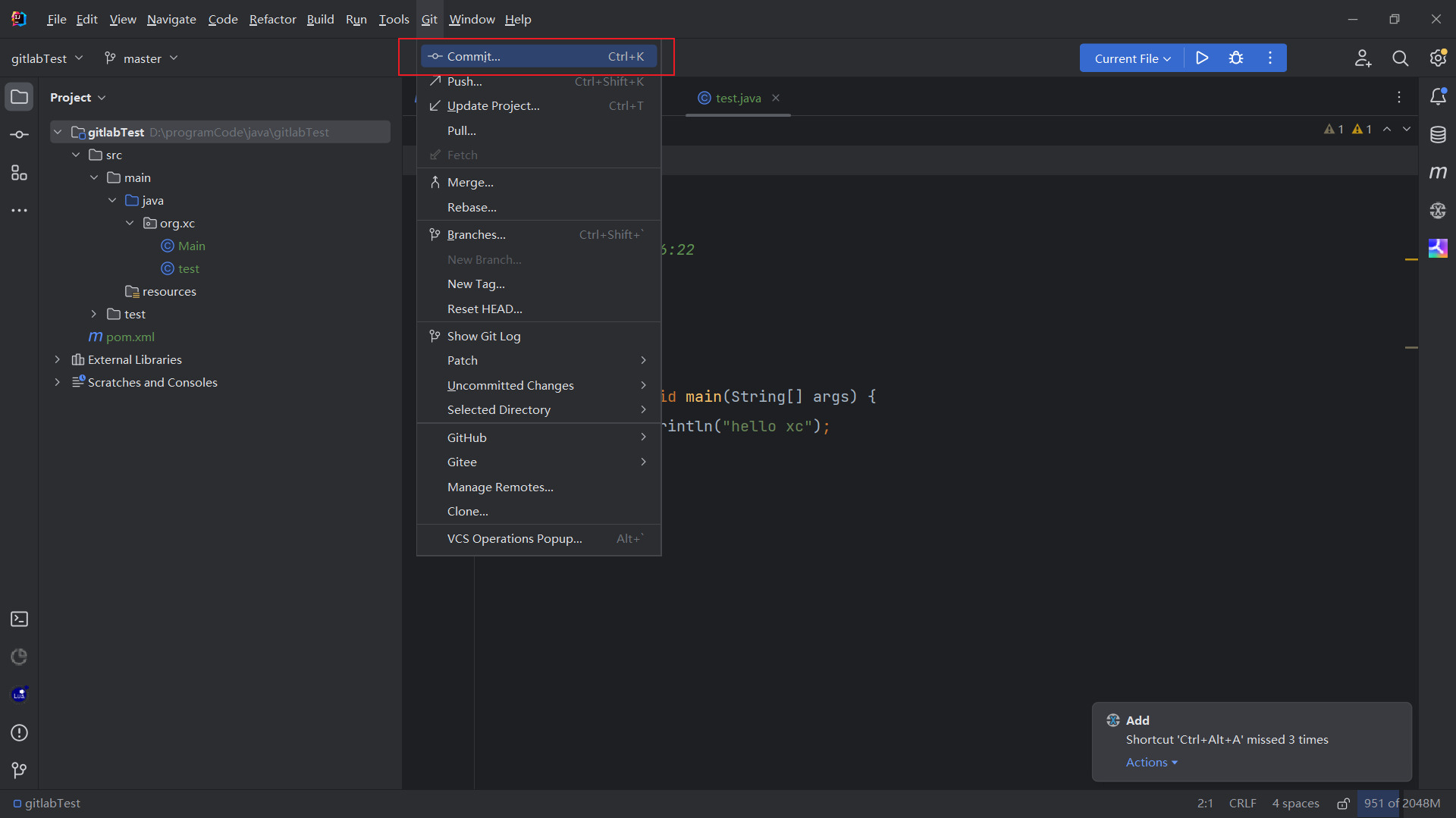
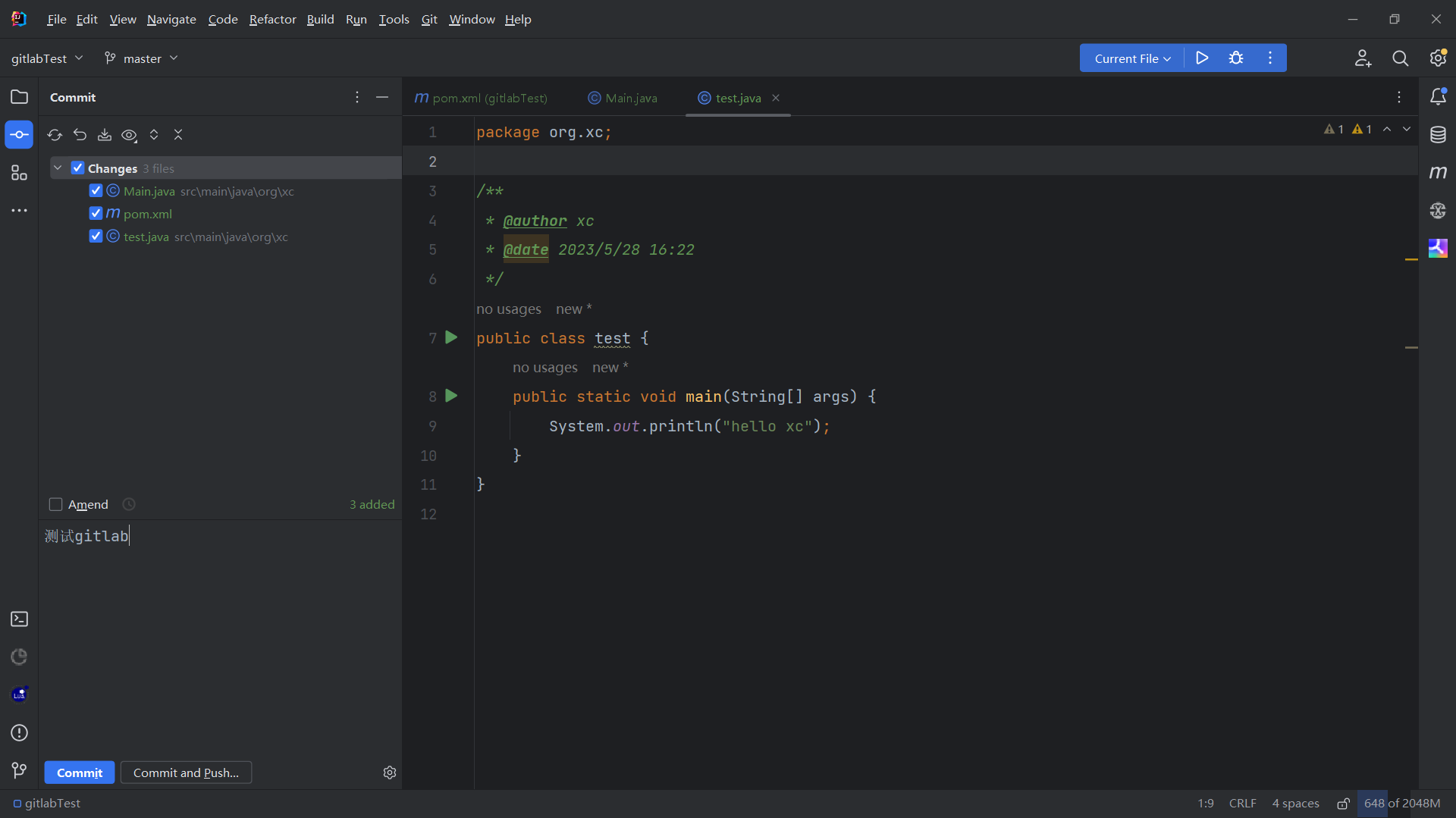
配置远程库
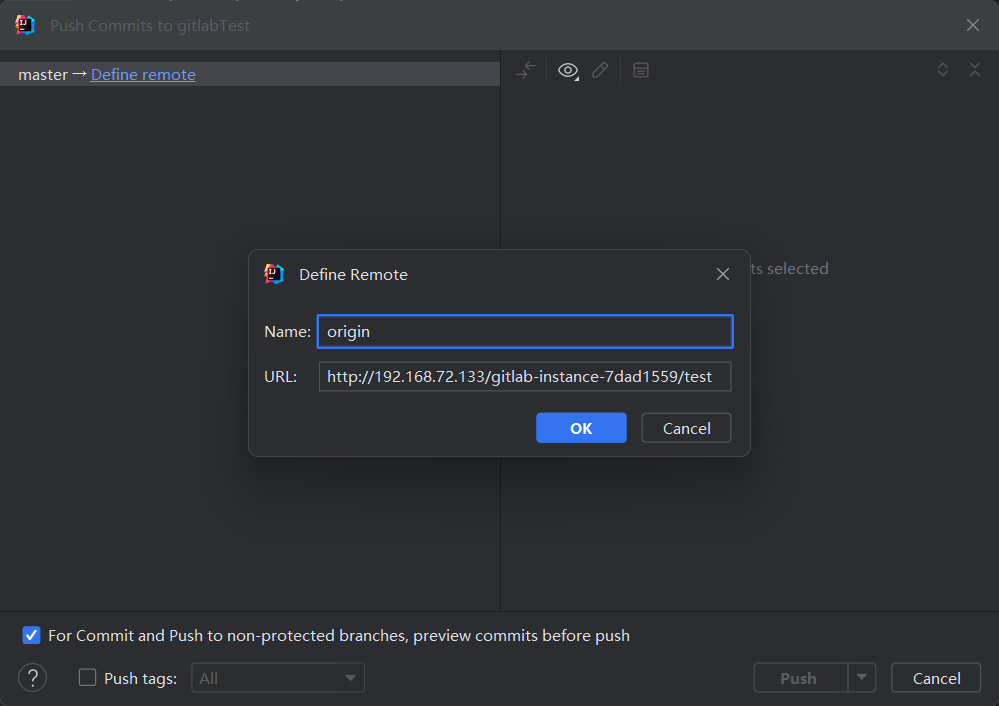
推送文件
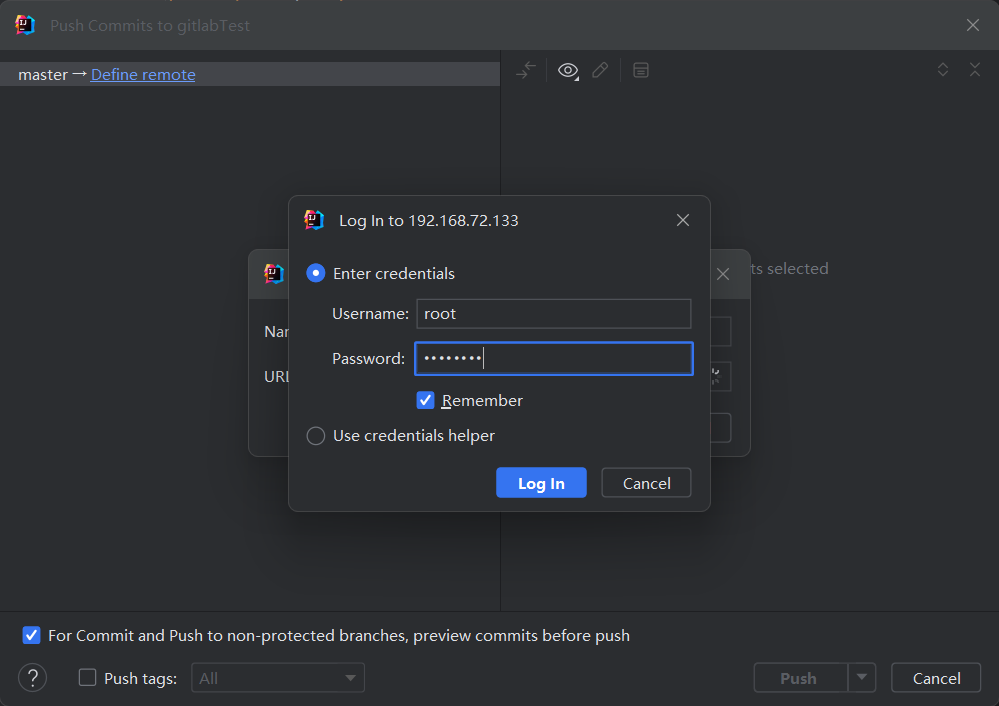
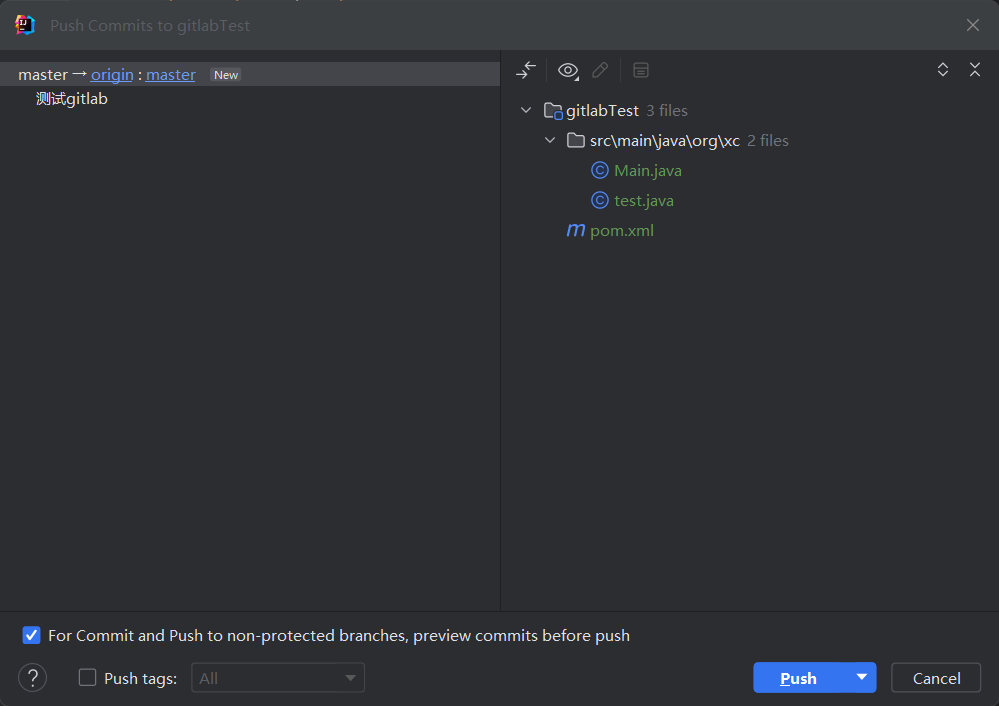
合并提交请求

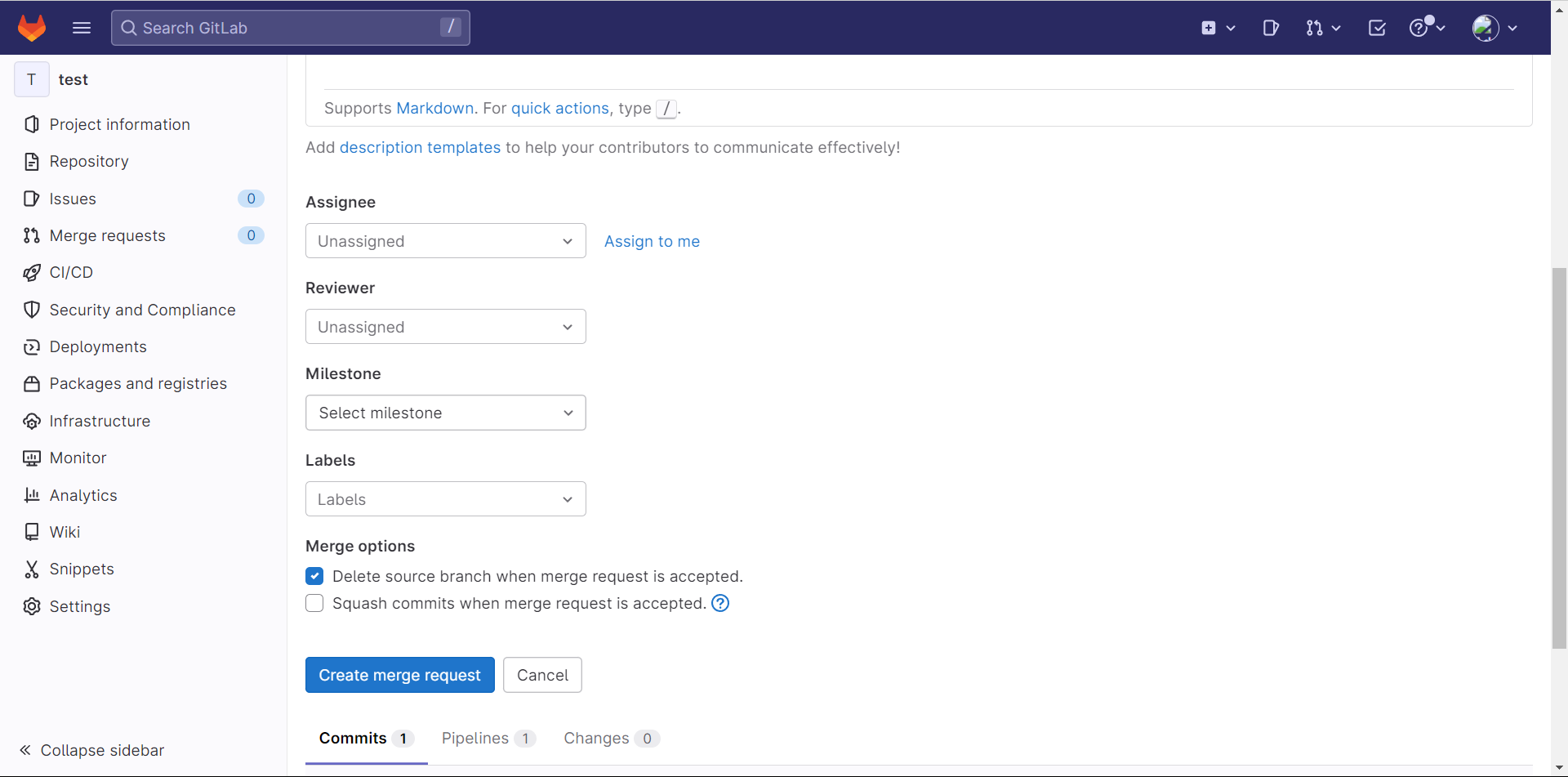
合并
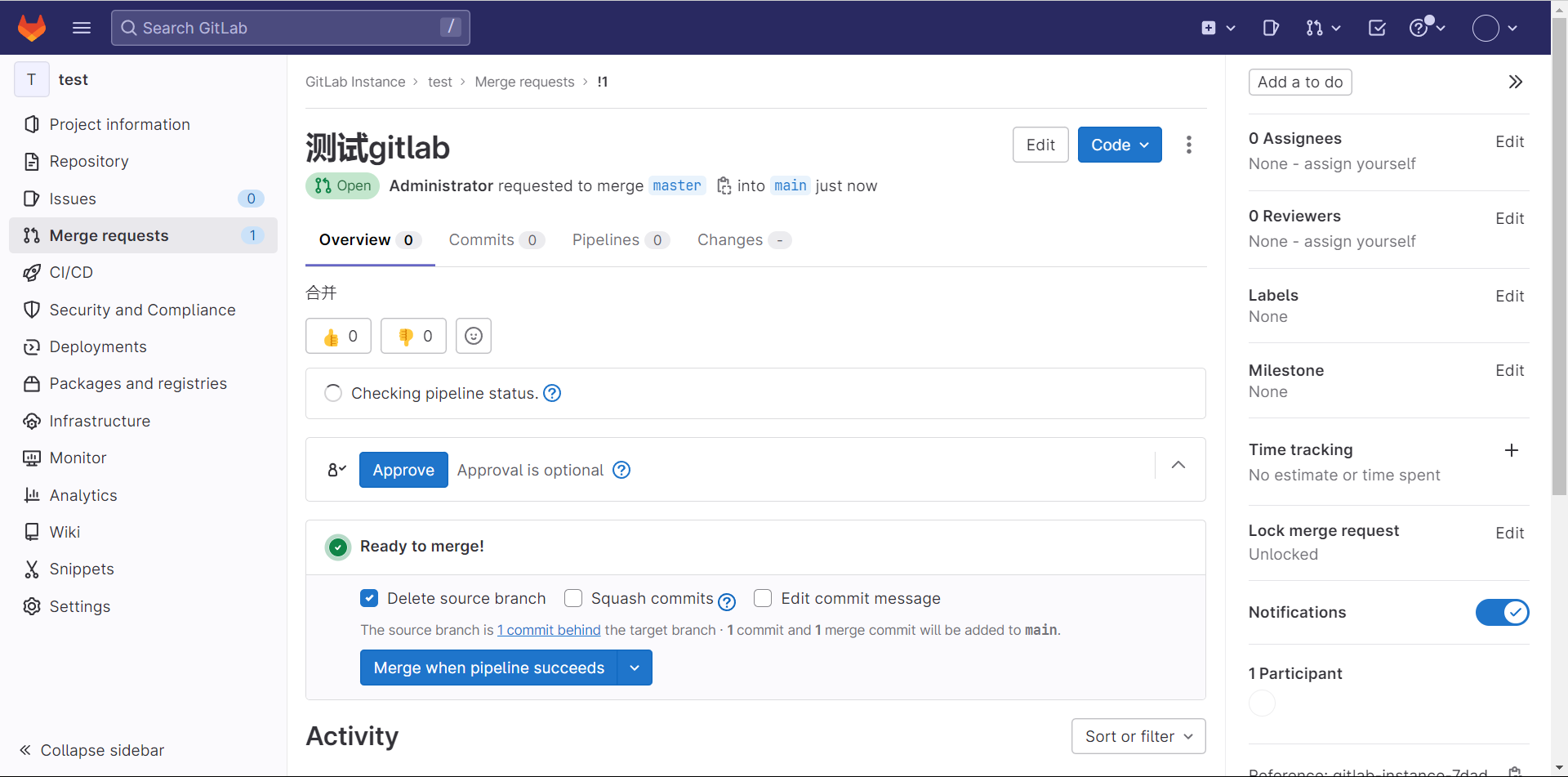
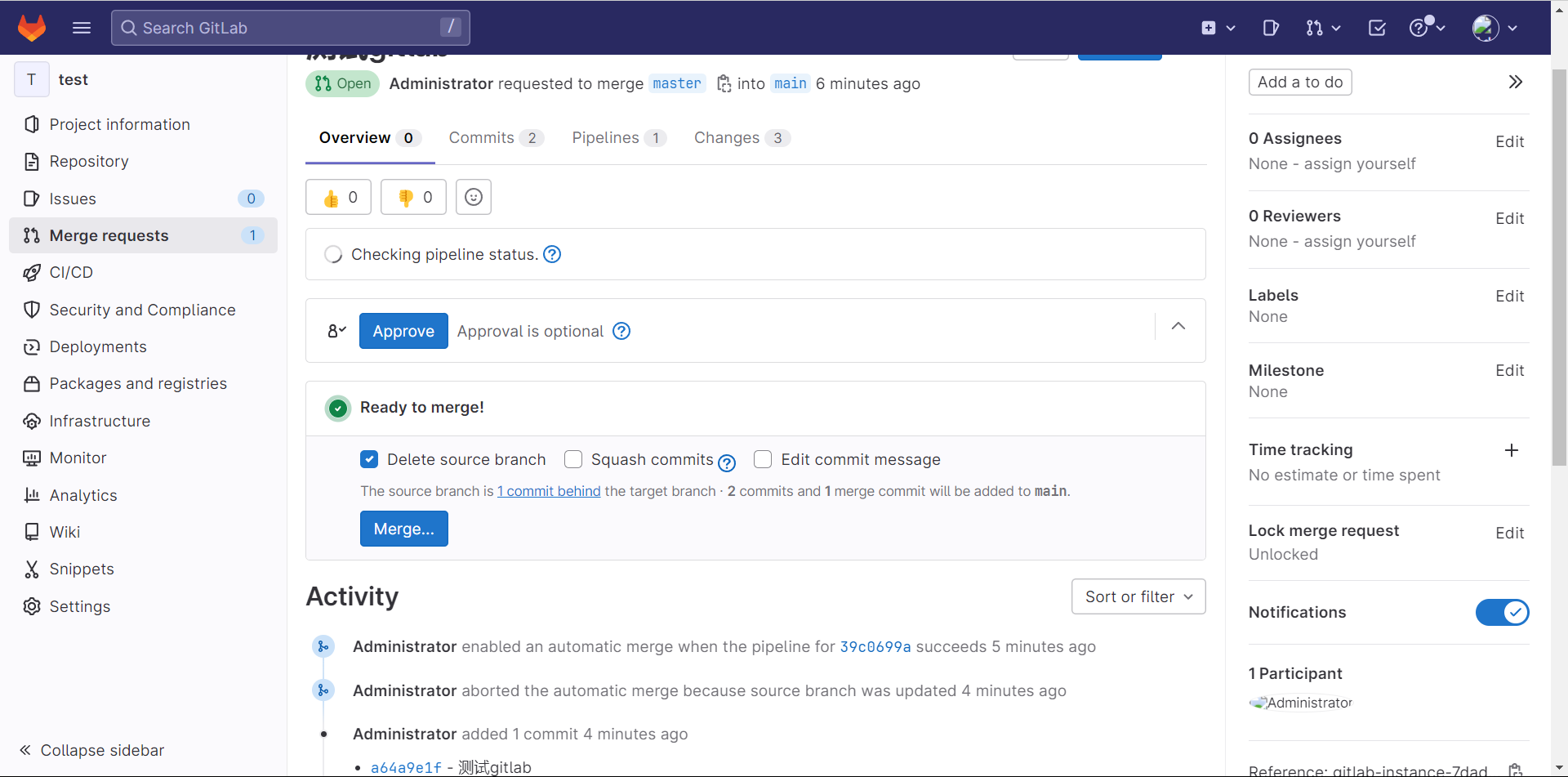






 U8W/U8W-Mini使用与常见问题解决
U8W/U8W-Mini使用与常见问题解决 QT多线程的5种用法,通过使用线程解决UI主界面的耗时操作代码,防止界面卡死。...
QT多线程的5种用法,通过使用线程解决UI主界面的耗时操作代码,防止界面卡死。... stm32使用HAL库配置串口中断收发数据(保姆级教程)
stm32使用HAL库配置串口中断收发数据(保姆级教程) 分享几个国内免费的ChatGPT镜像网址(亲测有效)
分享几个国内免费的ChatGPT镜像网址(亲测有效) Allegro16.6差分等长设置及走线总结
Allegro16.6差分等长设置及走线总结